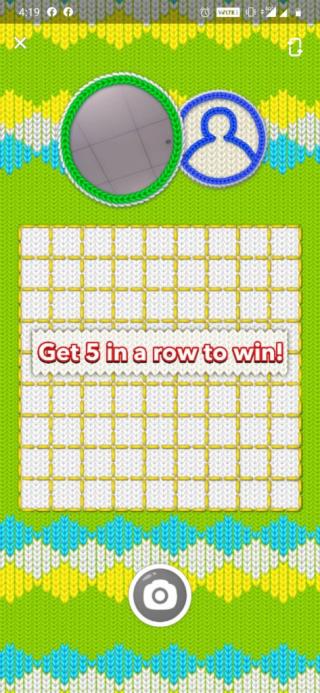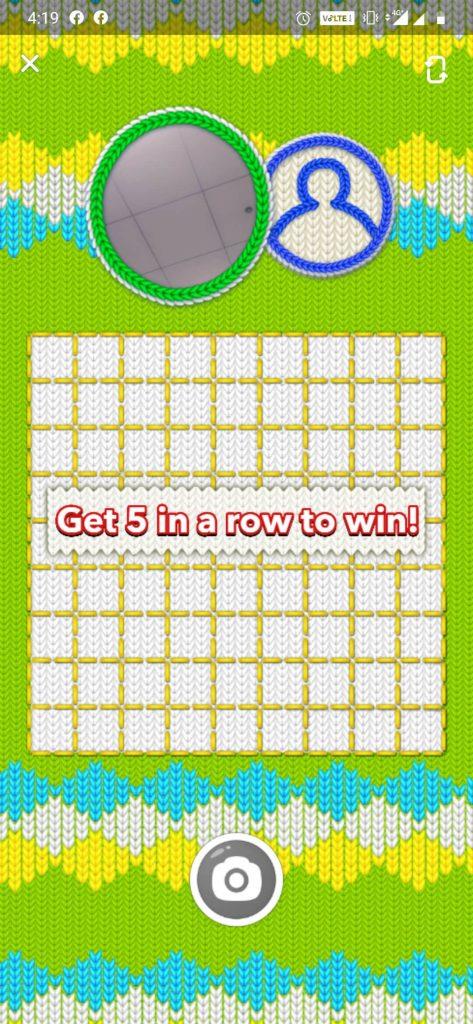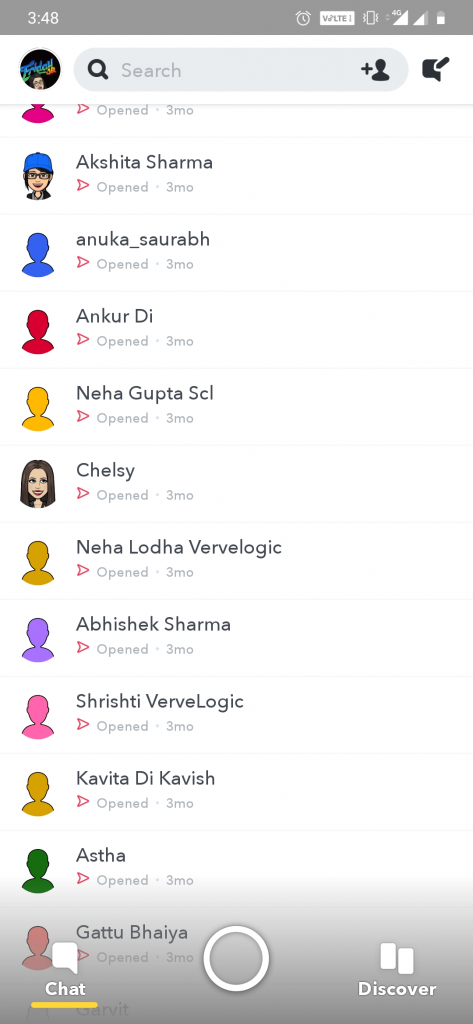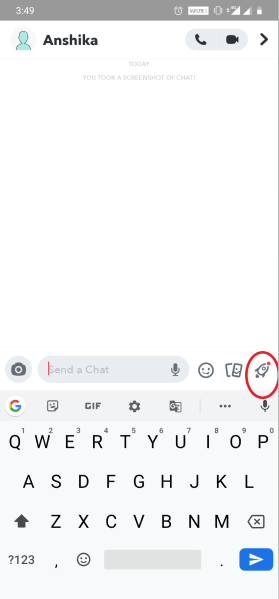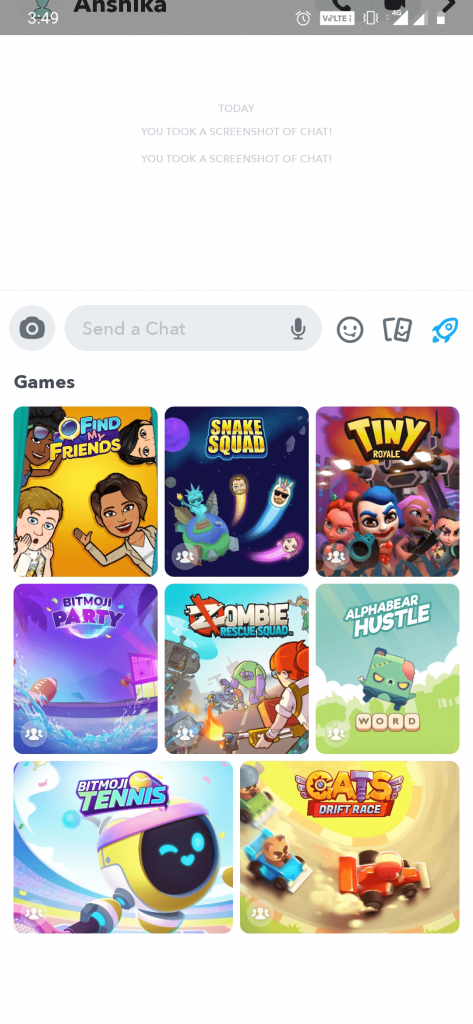Je hoort het goed! Ja, we hebben het over Snap-games. Snapchat is een platform waarmee je niet alleen je verhalen met je vrienden kunt delen, maar ook kunt genieten van de leuke games. Snapchat is een social media platform dat behoorlijk populair is onder millennials en veel te bieden heeft.
Met geweldige leuke games stijgt Snapchat op mobiele apparaten en blijft het zo nu en dan nieuwe games introduceren. Snap-games zijn een nieuwe manier om te relaxen en rond te hangen met je vrienden. Er zijn veel games die je alleen of met je vrienden op Snapchat kunt spelen . Je kunt zelfs verhalen gebruiken om games te spelen. Misschien heb je ooit van Snappable gehoord.
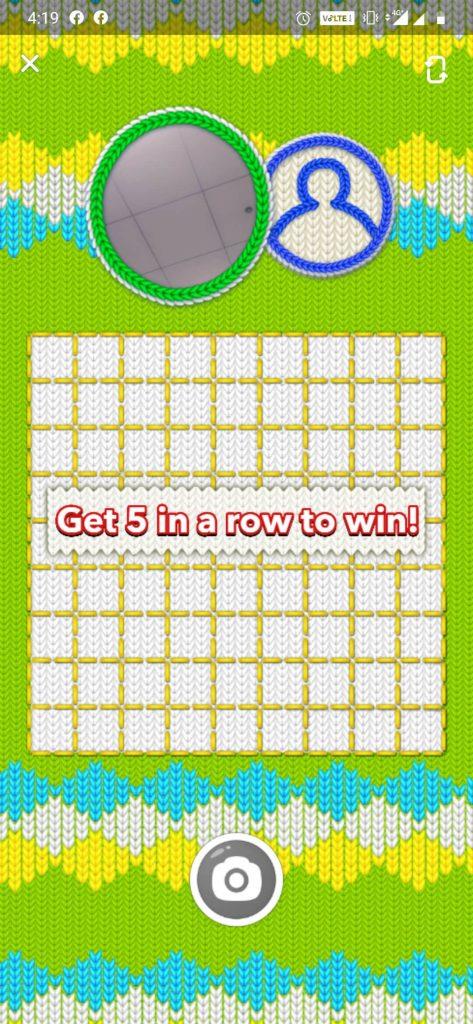
Snappables is de functie van Snapchat waarmee je games op Snapchat kunt spelen . Dit zijn over het algemeen Augmented Reality videogames, waarbij je je toestel voor je houdt met een selfiecamera . Het maakt gebruik van gezichtsdetectietechnologie om de gezichtsfuncties voor het spel te vergroten en te animeren.
Hoe speel je games op Snapchat?
Er zijn veel games om op Snapchat te spelen en om toegang te krijgen tot die geweldige games, moet je een chat of een groepschat openen. Aangezien games worden gestart vanuit Chat, kun je zelfs je vrienden en je Snap-groepen uitnodigen om games met je te spelen. Om ermee te beginnen:
- Open een chat of chatgroep door op Snapchat naar rechts te vegen om het Vriendenscherm te openen.
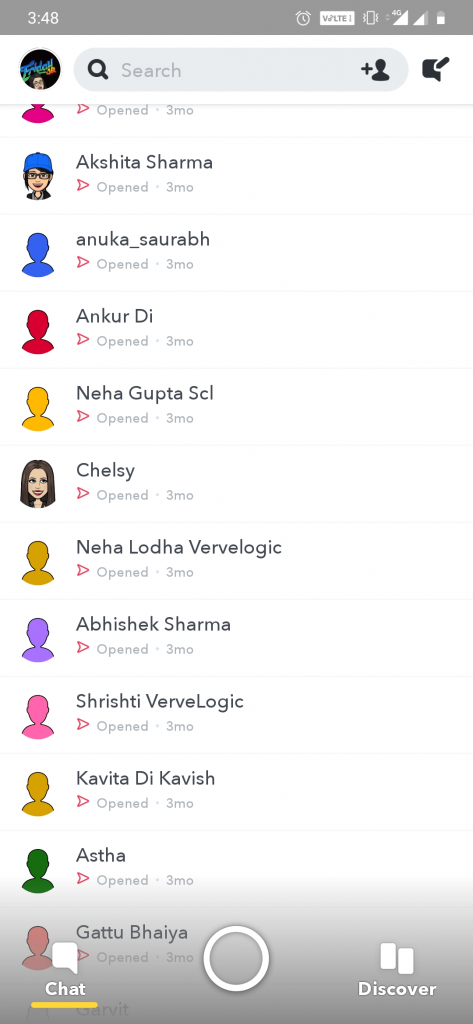
- Tik op het raketpictogram van Snapchat Games om de Game Drawer te openen.
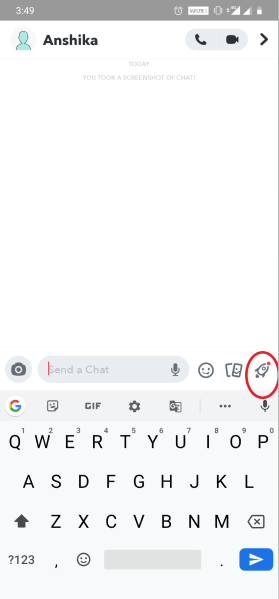
- Er wordt een melding naar je vriend(en) gestuurd.
- Selecteer nu het spel dat je wilt spelen.
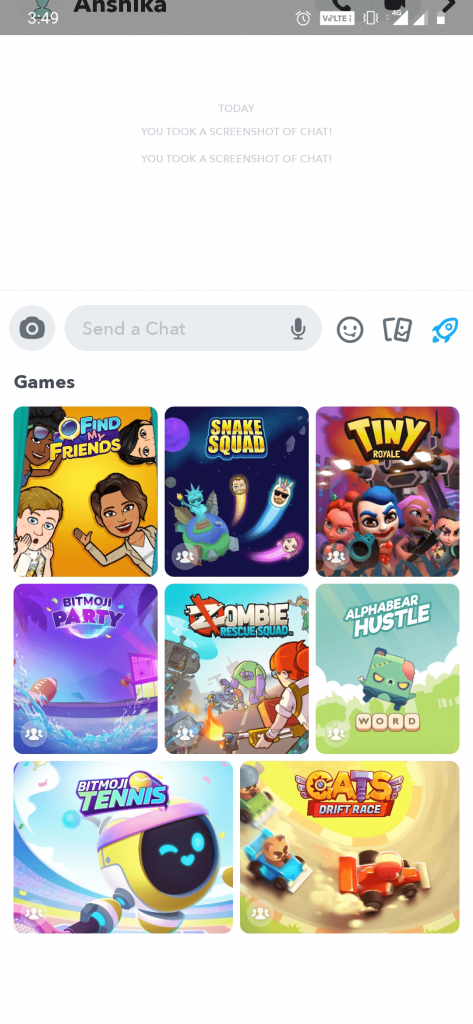
De Game Drawer toont alle beschikbare games. Deze spellen blijven veranderen, je kunt constant op zoek naar de nieuwe spellen. Je moet een weergavenaam kiezen voordat je een van de games gaat spelen. De weergavenaam moet verschillen van je Snapchat-gebruikersnaam.
Nodig je vrienden uit om mee te spelen!
Of je nu games speelt in je Snapchat-verhaal of rechtstreeks via Game Drawer, je kunt je vrienden uitnodigen om mee te spelen. Wanneer je een game start, krijgt de persoon in de chat of iedereen (indien groepschat) een melding om mee te doen met de naam van de game die je bent begonnen te spelen. Ze kunnen ook op het spelpictogram tikken om het spel met je te spelen.
Als er niemand speelt, en jij alleen speelt, kun je zelfs het spelpictogram in de chat verbergen. Om het actieve spelpictogram te verbergen, hoeft u alleen maar lang op het spelpictogram te drukken, te slepen en los te laten.
Hoe vrienden uitnodigen tijdens het spel?
Als je al een game speelt, tik je op het onderstaande pictogram onder aan het scherm om andere vrienden uit te nodigen om te spelen. Tik op elke vriend met wie je wilt spelen en tik op 'Bellen' om ze de meldingen te sturen.
Kun je chatten tijdens het spelen van games op Snapchat?
Ja, je kunt chatten met je vriendengroep terwijl je games speelt op Snapchat. Hiervoor moet je onderaan op de chatbalk tikken en het toetsenbord zal verschijnen. Met de Live Audio Chat-functie in Snapchat kun je met je mensen praten terwijl je speelt. U kunt heerlijk samen spelen en praten. In-game chat wordt niet weergegeven in uw gegevens. Het belangrijkste voor u is dat de in-game chat alleen beschikbaar is voor u en andere Snapchatters in uw groep waarmee u speelt.
Hoe een spel te verlaten?
Een spel afsluiten is heel eenvoudig. Om een leuk spel op Snapchat af te sluiten, tik je op X onderaan het scherm en vervolgens op Verlaten. Wat je ook verdient tijdens het spelen, wordt opgeslagen in je Snapchat-profiel. Het omvat: wapenontgrendelingen, outfits, munten, enz.
Controleer waar je naartoe leidt?
Gebruik de Leaderboards om de scores die je hebt verdiend tijdens het spelen van games op Snapchat te controleren en te delen. Sommige games bevatten leaderboards waarin je kunt zien waar je staat tussen je vrienden en zelfs tussen de Snapchatters over de hele wereld. De Leaderboard-knop is alleen te vinden in het spel dat je speelt. Dit komt omdat leaderboards niet beschikbaar zijn in elke Snap Game die je speelt.
Volg de onderstaande stappen om uw score met vrienden te delen:
- Tik op het scorebordenscherm bovenaan op '...' .
- Tik op 'Stuur score'.
- Selecteer naar welke vrienden je je score wilt sturen.
Volg de onderstaande stappen om je score voor vrienden te verbergen:
- Tik op het scorebordenscherm bovenaan op '...' .
- Tik op 'Delen uitschakelen'.
- Tik op 'Score verbergen voor vrienden'.
Of tik onderaan op om Spelinstellingen te openen en tik op 'Scores verbergen voor vrienden'.
Wat is jouw mening?
Heb je ooit games gespeeld op Snapchat ? Zo niet, probeer het dan nu. Voor alle Snapchat-liefhebbers zijn deze spellen het proberen waard. In dit artikel hebben we alle belangrijke dingen op een rij gezet waarop je misschien een antwoord nodig hebt tijdens het spelen van games op Snapchat.
Zou je het leuk vinden om Snap Games een proef te geven? Laat ons uw ervaring weten in de opmerkingen hieronder.
Schrijf je in voor onze nieuwsbrief en vergeet ons niet te volgen op Social Media.